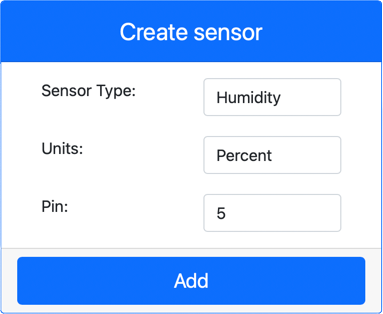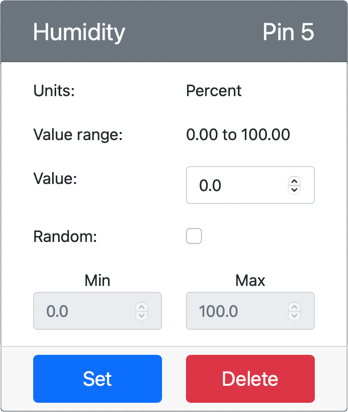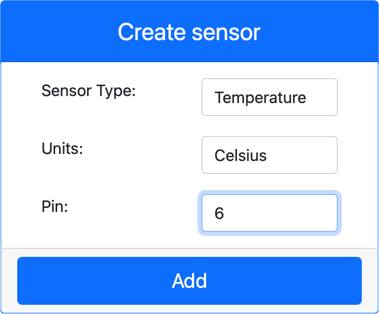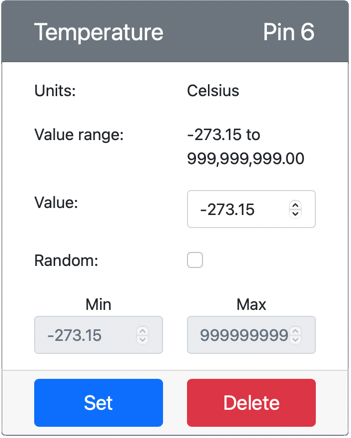8.3 KiB
Mesurer la température - Matériel IoT Virtuel
Dans cette partie de la leçon, vous allez ajouter un capteur de température à votre appareil IoT virtuel.
Matériel Virtuel
L'appareil IoT virtuel utilisera un capteur simulé Grove Digital Humidity and Temperature. Cela permet de garder ce laboratoire similaire à l'utilisation d'un Raspberry Pi avec un capteur physique Grove DHT11.
Le capteur combine un capteur de température avec un capteur d'humidité, mais dans ce laboratoire, vous vous concentrez uniquement sur le composant du capteur de température. Sur un appareil IoT physique, le capteur de température serait une thermistance qui mesure la température en détectant un changement de résistance lorsque la température varie. Les capteurs de température sont généralement des capteurs numériques qui convertissent en interne la résistance mesurée en une température en degrés Celsius (ou Kelvin, ou Fahrenheit).
Ajouter les capteurs à CounterFit
Pour utiliser un capteur virtuel d'humidité et de température, vous devez ajouter les deux capteurs à l'application CounterFit.
Tâche - ajouter les capteurs à CounterFit
Ajoutez les capteurs d'humidité et de température à l'application CounterFit.
-
Créez une nouvelle application Python sur votre ordinateur dans un dossier appelé
temperature-sensoravec un fichier unique nomméapp.py, un environnement virtuel Python, et ajoutez les packages pip de CounterFit.⚠️ Vous pouvez vous référer aux instructions pour créer et configurer un projet Python CounterFit dans la leçon 1 si nécessaire.
-
Installez un package Pip supplémentaire pour installer un shim CounterFit pour le capteur DHT11. Assurez-vous de l'installer depuis un terminal avec l'environnement virtuel activé.
pip install counterfit-shims-seeed-python-dht -
Assurez-vous que l'application web CounterFit est en cours d'exécution.
-
Créez un capteur d'humidité :
-
Dans la boîte Create sensor du volet Sensors, déroulez la boîte Sensor type et sélectionnez Humidity.
-
Laissez les Units sur Percentage.
-
Assurez-vous que le Pin est réglé sur 5.
-
Sélectionnez le bouton Add pour créer le capteur d'humidité sur le Pin 5.
Le capteur d'humidité sera créé et apparaîtra dans la liste des capteurs.
-
-
Créez un capteur de température :
-
Dans la boîte Create sensor du volet Sensors, déroulez la boîte Sensor type et sélectionnez Temperature.
-
Laissez les Units sur Celsius.
-
Assurez-vous que le Pin est réglé sur 6.
-
Sélectionnez le bouton Add pour créer le capteur de température sur le Pin 6.
Le capteur de température sera créé et apparaîtra dans la liste des capteurs.
-
Programmer l'application du capteur de température
L'application du capteur de température peut maintenant être programmée en utilisant les capteurs CounterFit.
Tâche - programmer l'application du capteur de température
Programmez l'application du capteur de température.
-
Assurez-vous que l'application
temperature-sensorest ouverte dans VS Code. -
Ouvrez le fichier
app.py. -
Ajoutez le code suivant en haut de
app.pypour connecter l'application à CounterFit :from counterfit_connection import CounterFitConnection CounterFitConnection.init('127.0.0.1', 5000) -
Ajoutez le code suivant au fichier
app.pypour importer les bibliothèques nécessaires :import time from counterfit_shims_seeed_python_dht import DHTL'instruction
from seeed_dht import DHTimporte la classeDHTpour interagir avec un capteur virtuel Grove de température en utilisant un shim du modulecounterfit_shims_seeed_python_dht. -
Ajoutez le code suivant après le code ci-dessus pour créer une instance de la classe qui gère le capteur virtuel d'humidité et de température :
sensor = DHT("11", 5)Cela déclare une instance de la classe
DHTqui gère le capteur virtuel Digital Humidity and Temperature. Le premier paramètre indique au code que le capteur utilisé est un capteur virtuel DHT11. Le second paramètre indique au code que le capteur est connecté au port5.💁 CounterFit simule ce capteur combiné d'humidité et de température en se connectant à 2 capteurs : un capteur d'humidité sur le pin donné lors de la création de la classe
DHT, et un capteur de température qui fonctionne sur le pin suivant. Si le capteur d'humidité est sur le pin 5, le shim attend que le capteur de température soit sur le pin 6. -
Ajoutez une boucle infinie après le code ci-dessus pour interroger la valeur du capteur de température et l'afficher dans la console :
while True: _, temp = sensor.read() print(f'Temperature {temp}°C')L'appel à
sensor.read()retourne un tuple contenant l'humidité et la température. Vous n'avez besoin que de la valeur de la température, donc l'humidité est ignorée. La valeur de la température est ensuite affichée dans la console. -
Ajoutez une petite pause de dix secondes à la fin de la boucle, car les niveaux de température n'ont pas besoin d'être vérifiés en continu. Une pause réduit la consommation d'énergie de l'appareil.
time.sleep(10) -
Depuis le terminal de VS Code avec un environnement virtuel activé, exécutez la commande suivante pour lancer votre application Python :
python app.py -
Depuis l'application CounterFit, modifiez la valeur du capteur de température qui sera lue par l'application. Vous pouvez le faire de deux manières :
-
Entrez un nombre dans la boîte Value du capteur de température, puis sélectionnez le bouton Set. Le nombre que vous entrez sera la valeur retournée par le capteur.
-
Cochez la case Random, et entrez une valeur Min et Max, puis sélectionnez le bouton Set. Chaque fois que le capteur lit une valeur, il lira un nombre aléatoire entre Min et Max.
Vous devriez voir les valeurs que vous avez définies apparaître dans la console. Modifiez la Value ou les paramètres Random pour voir les valeurs changer.
(.venv) ➜ temperature-sensor python app.py Temperature 28.25°C Temperature 30.71°C Temperature 25.17°C -
💁 Vous pouvez trouver ce code dans le dossier code-temperature/virtual-device.
😀 Votre programme de capteur de température a été un succès !
Avertissement :
Ce document a été traduit à l'aide du service de traduction automatique Co-op Translator. Bien que nous nous efforcions d'assurer l'exactitude, veuillez noter que les traductions automatisées peuvent contenir des erreurs ou des inexactitudes. Le document original dans sa langue d'origine doit être considéré comme la source faisant autorité. Pour des informations critiques, il est recommandé de recourir à une traduction humaine professionnelle. Nous déclinons toute responsabilité en cas de malentendus ou d'interprétations erronées résultant de l'utilisation de cette traduction.